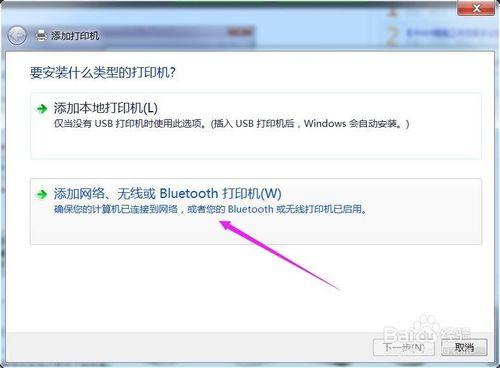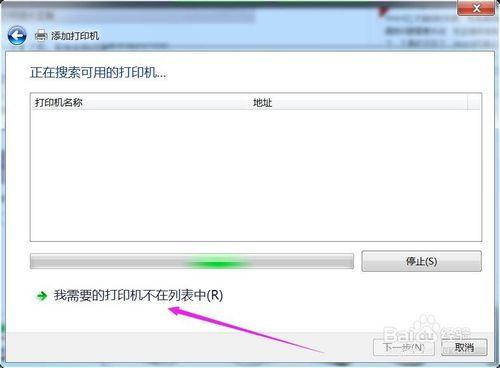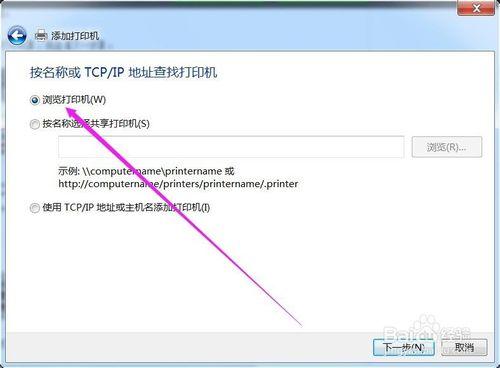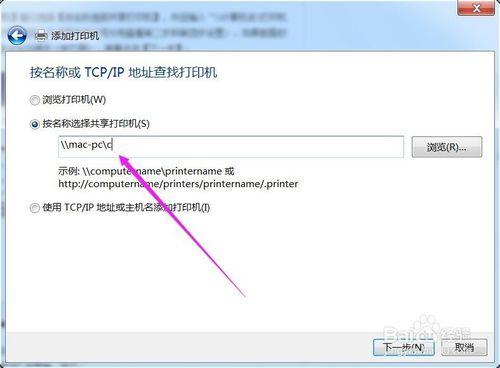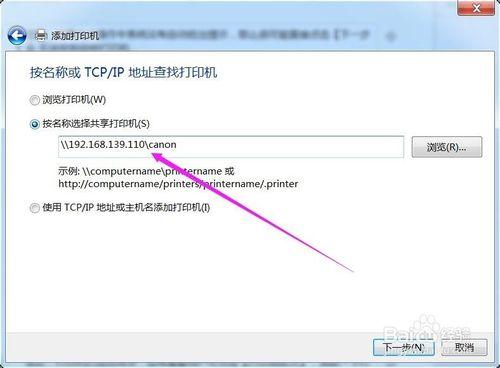此步操作是在局域網內的其他需要共享打印機的計算機上進行的,此步操作在XP和Win7系統中的過程是類似的。添加的方法有多種,介紹其中的兩種。
工具/原料
電腦
方法/步驟
首先,無論使用哪種方法,都應先進入【控制面板】,打開【設備和打印機】窗口,並點擊【添加打印機】
接下來,選擇【添加網絡、無線或Bluetooth打印機】,點擊【下一步】; 點擊了【下一步】之後,系統會自動搜索可用的打印機。 如果前面的幾步設置都正確的話,那麼只要耐心一點等待,一般系統都能找 到,接下來只需跟著提示一步步操作就行了。
如果耐心地等待後系統還是找不到所需要的打印機也不要緊,也可以點擊【我需要的打印機不在列表中】,然後點擊【下一步】,如下圖。 接下來的設置就有多種方法了。
第一種方法: 選擇【瀏覽打印機】,點擊【下一步】; 找到連接著打印機的計算機,點擊【選擇】; 選擇目標打印機(打印機名就是在第二種中設置的名稱),點擊【選擇】; 接下來的操作比較簡單,系統會自動找到該打印機的驅動安裝好。至此,打印機已 成功添加。
第二種方法:在【添加打印機】窗口選擇【按名稱選擇共享打印機】,並且輸入 “\\計算機名\打印機名”(計算機名和打印機在上文中均有提及,不清楚的朋友可分別查看第二步和第四步設置)。如果前面的設置正確的話,當還輸入完系統就會給出提示(如下圖),接著點擊【下一步】
注意:如果此步操作中系統沒有自動給出提示,那麼很可能直接點擊【下一步】會 無法找到目標打印機,
此時我們可以把“計算機名”用連接著打印機的“IP” 來替換,如下: 例如IP為10.0.32.80,那麼則應輸入“\\10.0.32.80\Canon”。查看 系統IP的方法如下: 接下來繼續前面的步驟,和第一種方法一樣,系統會找到該設備並安裝好驅動,讀者只需耐性等待即可; 接著系統會給出提示,告訴用戶打印機已成功添加,直接點擊【下一步】
至此,打印機已添加完畢,如有需要用戶可點擊【打印測試頁】,測試一下打機是 否能正常工作,也可以直接點擊【完成】退出此窗口; 成功添加後,在【控制面板】的【設備和打印機】窗口中,可以看到新添加的打印機;